Wirtualna noc filmowa: jak zorganizować imprezę przy oglądaniu
Opublikowany: 2022-01-29Przesyłanie strumieniowe wideo było świetną rozrywką podczas blokad związanych z pandemią. I chociaż stany i miasta łagodzą teraz ograniczenia, pozwalając ludziom na wznowienie wieczorów filmowych na podwórku i osobistych wycieczek do teatru, być może nie jesteś jeszcze gotowy na przebywanie w pobliżu wielu ludzi lub twoi bliscy są w odległych miejscach Globus. Właśnie tam pojawiają się wirtualne imprezy z zegarkami.
Możesz jednocześnie ściągnąć wszystkich na Zoom i nacisnąć przycisk odtwarzania, ale są łatwiejsze sposoby wspólnego oglądania. Wiele rozszerzeń przeglądarki umożliwia strumieniowe przesyłanie strumieniowe Netflix i HBO Max jako grupa. Usługi takie jak Amazon Video, Disney+, Hulu i inne mają nawet własne wbudowane funkcje oglądania imprez. Dodatkowo zawsze możecie oglądać razem przez Facebooka (a wkrótce FaceTime przez iOS 15).
Chociaż każda usługa i rozszerzenie jest inne, każdy widz będzie potrzebował dostępu do własnej subskrypcji, aby dołączyć. Oto, jak skonfigurować wszystko na imprezę zdalnego oglądania.
Teleparty (Partia Netflix)
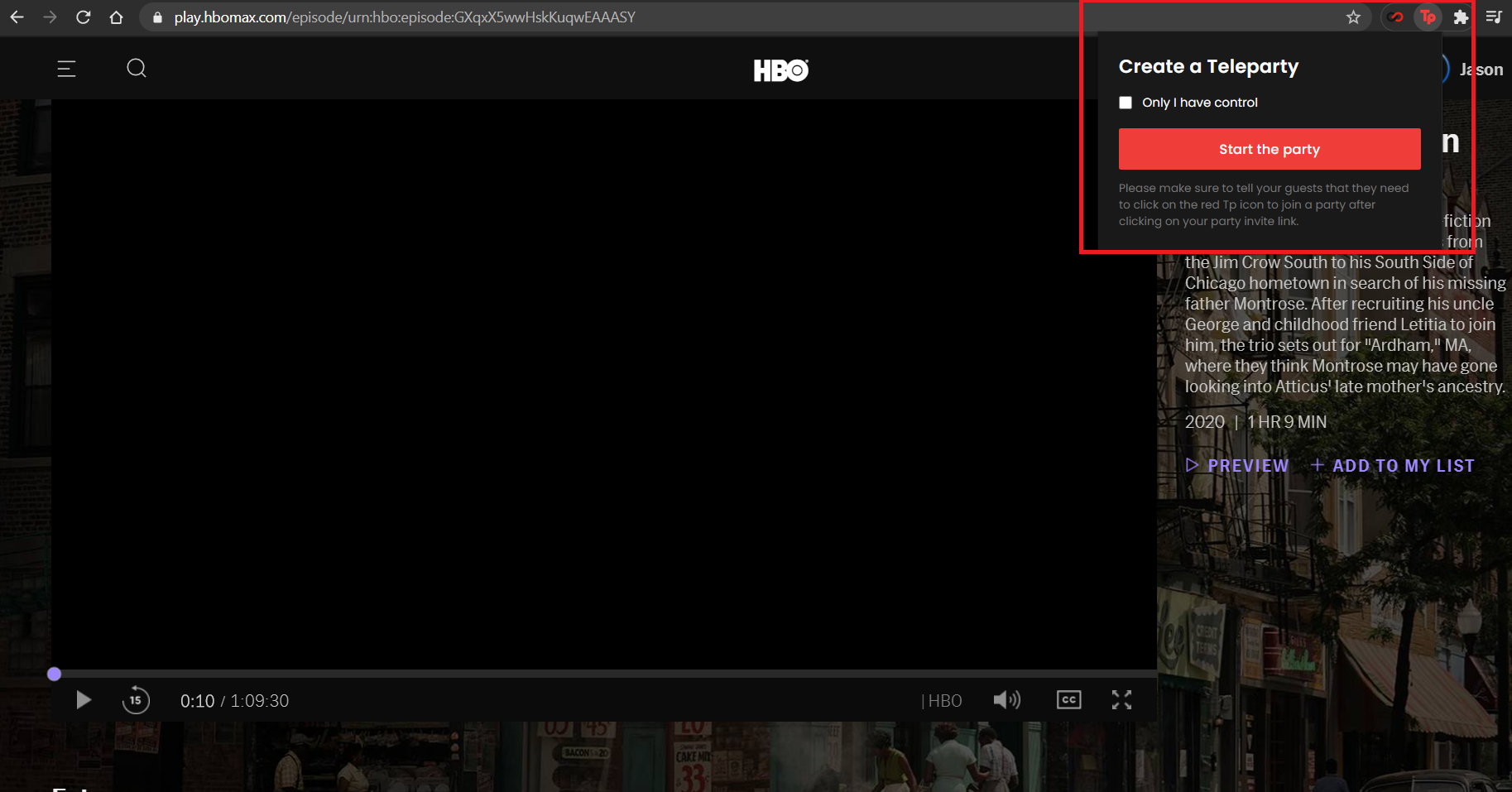
Obsługuje: Disney+, HBO Max, Hulu, Netflix
Limit: 50 osób
Pamiętasz imprezę Netflix? Teraz nazywa się Teleparty, ponieważ obsługuje Netflix, a także Hulu, Disney+ i HBO Max (i aby uniknąć pozwu). Zanim będziesz mógł utworzyć grupę zegarków lub do niej dołączyć, musisz najpierw zainstalować oficjalne rozszerzenie przeglądarki (Chrome i Edge) oraz mieć dostęp do subskrypcji strumieniowej. Usługa może obsługiwać do 50 widzów jednocześnie.
Po zainstalowaniu rozszerzenia przypnij je do paska narzędzi, aby uzyskać łatwy dostęp i kontrolę. Przejdź do usługi przesyłania strumieniowego w przeglądarce i wybierz program lub film, który chcesz obejrzeć. Rozpocznij odtwarzanie wideo, a następnie kliknij czerwoną ikonę TP na pasku narzędzi, aby otworzyć małe okno. Kliknij Start Party, aby wygenerować kod do udostępniania, który możesz wysłać swoim gościom. Będą mogli dołączyć do utworzonej przez Ciebie imprezy i rozmawiać za pośrednictwem funkcji czatu tekstowego rozszerzenia.
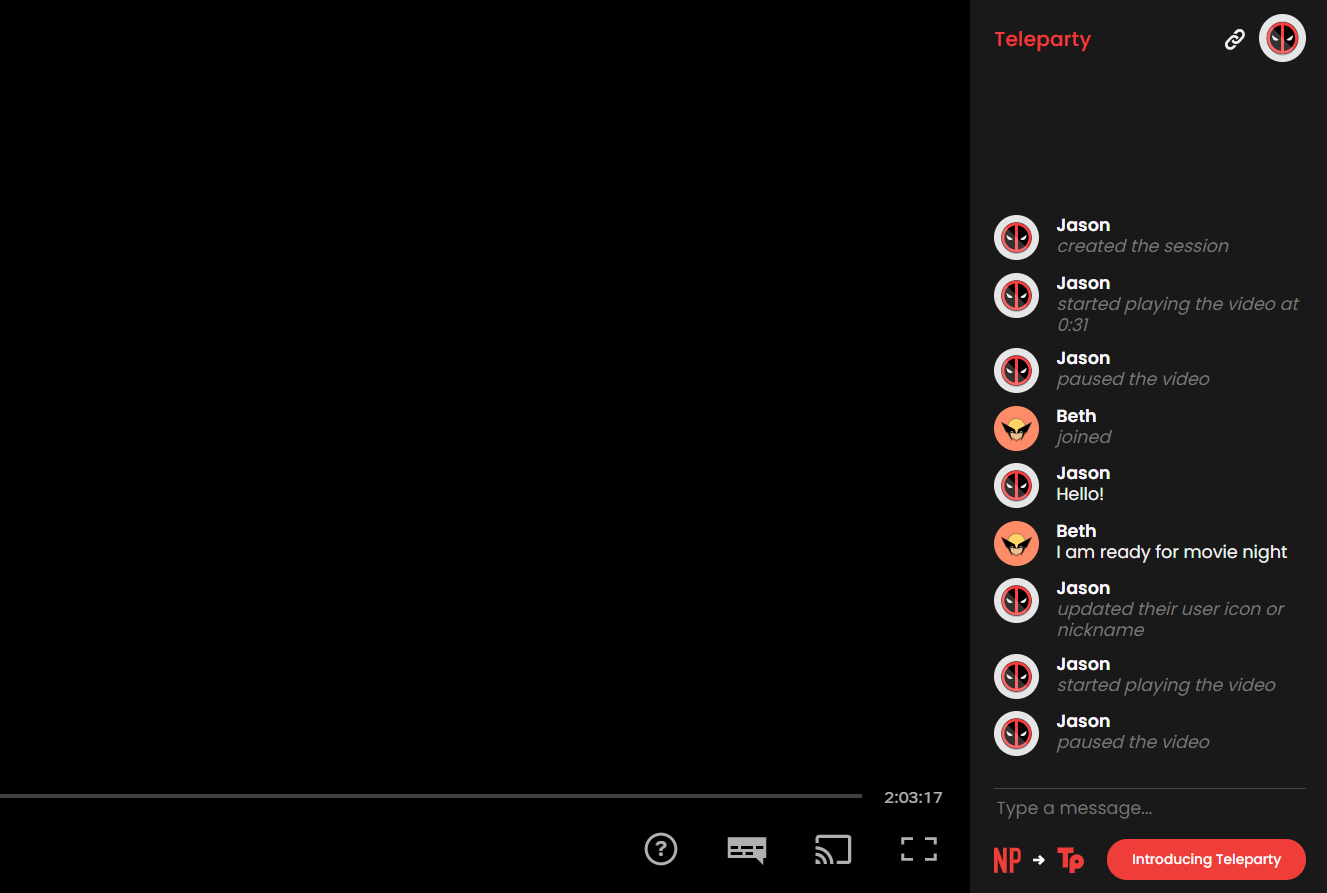
Domyślnie Teleparty pozwala każdemu sterować odtwarzaniem wideo. Ponieważ film jest zsynchronizowany, jeśli ktoś wstrzyma swój kanał, zostanie on wstrzymany dla wszystkich. Jest to prawdopodobnie najwygodniejsza opcja, ale możesz ją zmienić, jeśli chcesz, aby wszystko było bardziej zorganizowane. Przed utworzeniem pokoju rozmów zaznacz pole wyboru Tylko ja mam kontrolę, aby upewnić się, że jesteś jedyną osobą, która może odtwarzać, wstrzymywać, przewijać do przodu i do tyłu.
Po wysłaniu linku do udostępniania goście muszą tylko kliknąć adres URL. Link otworzy się do wybranego filmu. Wystarczy, że klikną czerwoną ikonę TP w swojej przeglądarce, a otworzy się prywatny czat. Powinieneś teraz móc rozmawiać ze znajomymi, a wideo zostanie zsynchronizowane między wszystkimi Twoimi urządzeniami.
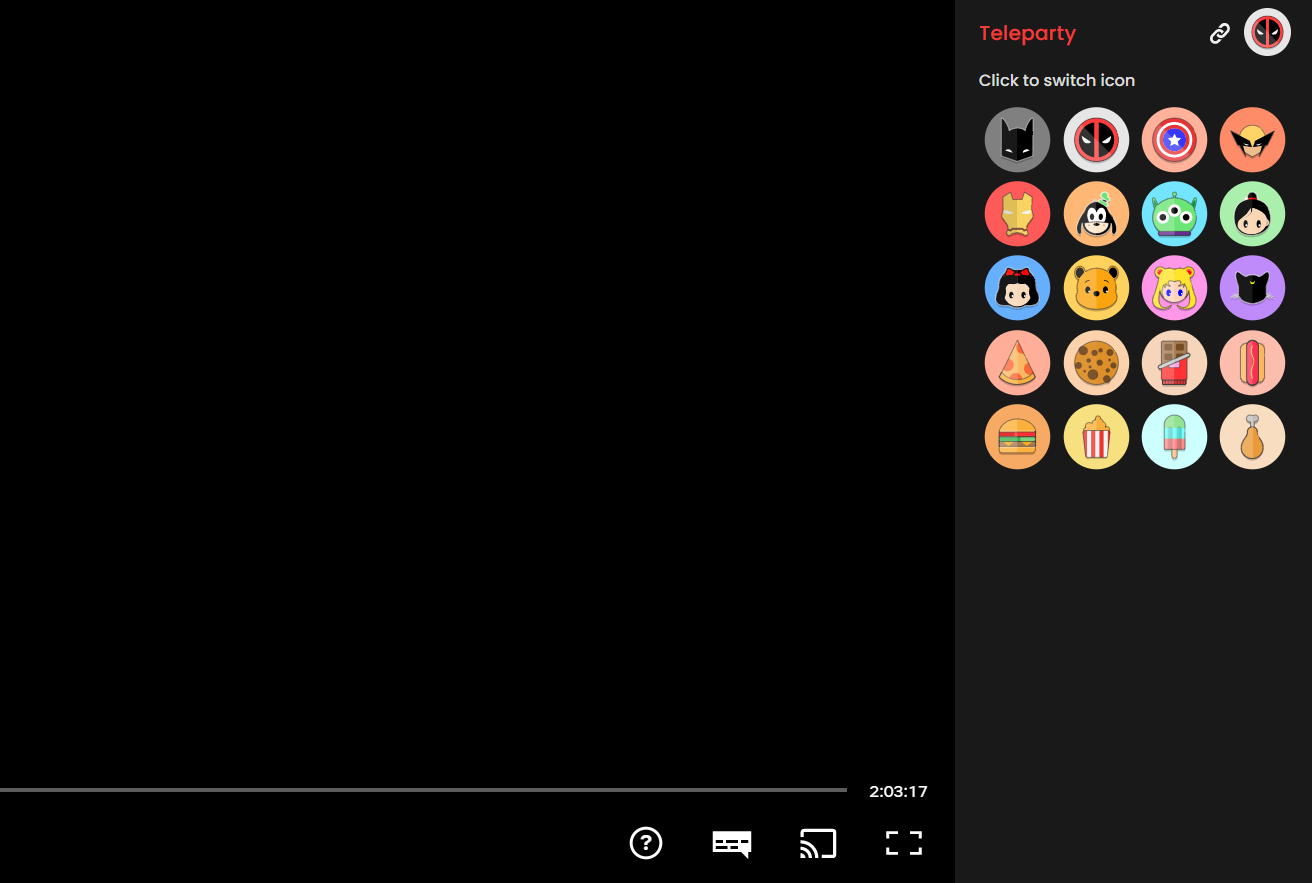
Ogólnie rzecz biorąc, Teleparty jest usługą dość podstawową, więc nie ma zbyt wiele do zrobienia na czacie. Kiedy dołączysz do pokoju czatu, otrzymasz losową ikonę użytkownika. Kliknij swoją ikonę w prawym górnym rogu, aby dodać pseudonim i dostosować ikonę. Wprowadzone zmiany zostaną zapisane do następnej sesji oglądania na tym urządzeniu.
Według strony Teleparty Patreon, programiści pracują również nad obsługą emoji, czatu głosowego i innych usług przesyłania strumieniowego.
Scenarzysta
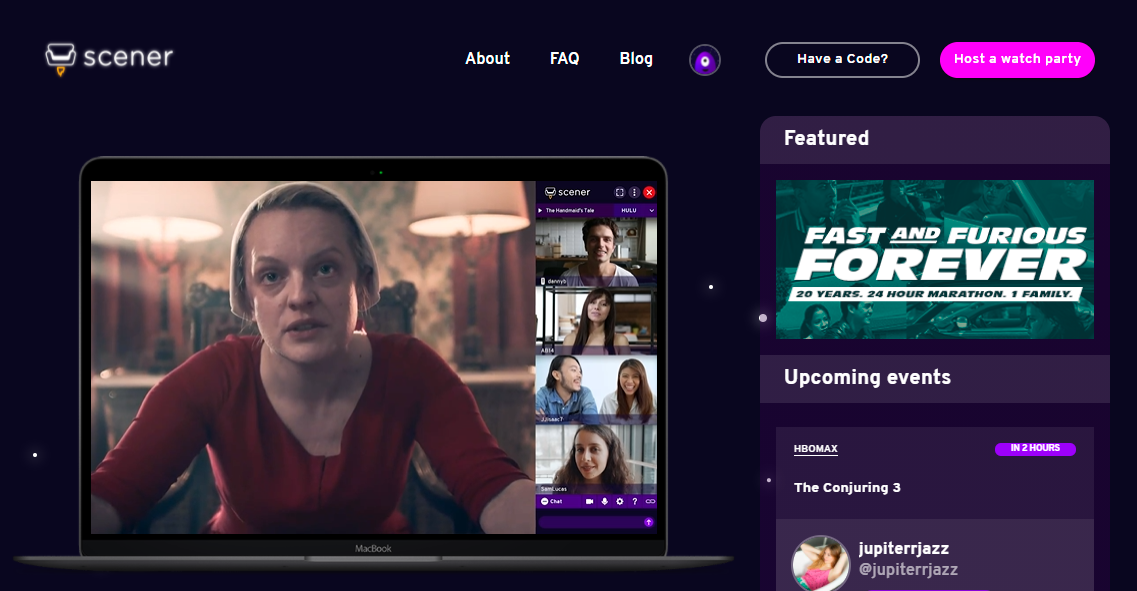
Obsługuje: Alamo Drafthouse Cinema, Amazon Video, Disney+, Funimation, HBO Max, Hulu, Netflix, Showtime, Shudder, Vimeo, YouTube
Limit: 10 osób (pokój) / nieograniczony (teatr)
Wejdź na stronę Scener, dodaj rozszerzenie Scener Chrome do przeglądarki i utwórz bezpłatne konto Scener. Kliknij Zorganizuj imprezę oglądania, aby utworzyć własną sesję oglądania, a otrzymasz kilka opcji. Jeśli chcesz tylko zaprosić do 10 znajomych na imprezę z zegarkiem, wybierz Pokój. Następnie możesz od razu rozpocząć imprezę, klikając Hostuj teraz , lub utworzyć łącze na później, klikając Utwórz łącze na później.
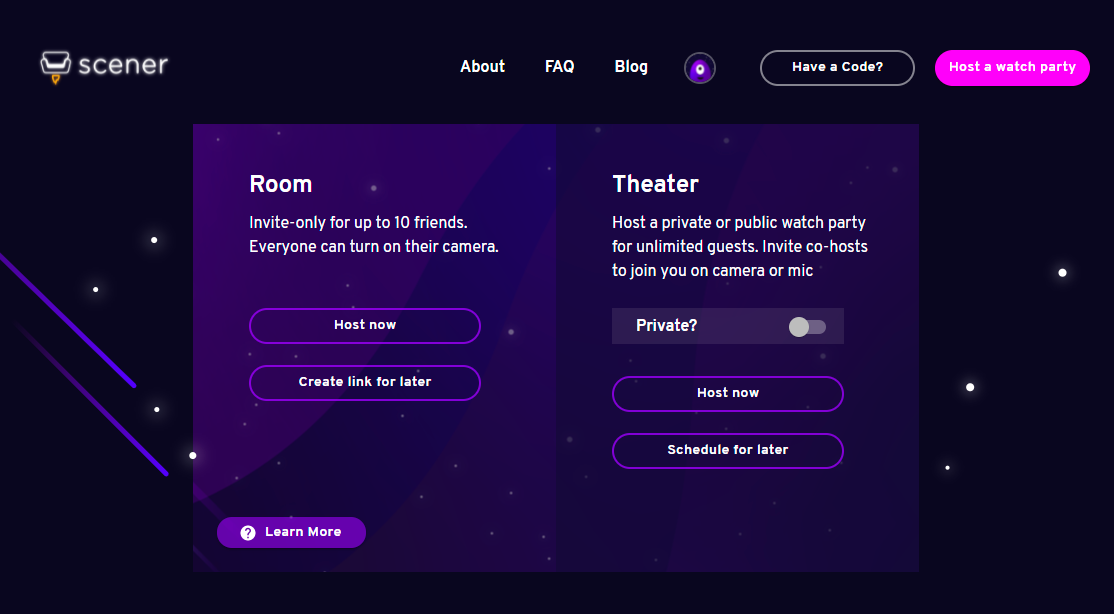
W przypadku większych wydarzeń publicznych lub prywatnych wybierz Teatr, który pozwala gościć nieograniczoną liczbę widzów. Zdarzenia te można ustawić jako prywatne i utworzyć natychmiast lub zaplanować na później.
Kliknij Hostuj teraz > Uruchom imprezę zegarków lub Utwórz link na później > Dołącz do pokoju, aby dostać się na imprezę zegarków. Rozszerzenie utworzy dwa wyskakujące okna, które pokażą zawartość, okno czatu i różne opcje. Zaproś inne osoby na imprezę oglądania, klikając mały link URL nad oknem czatu.
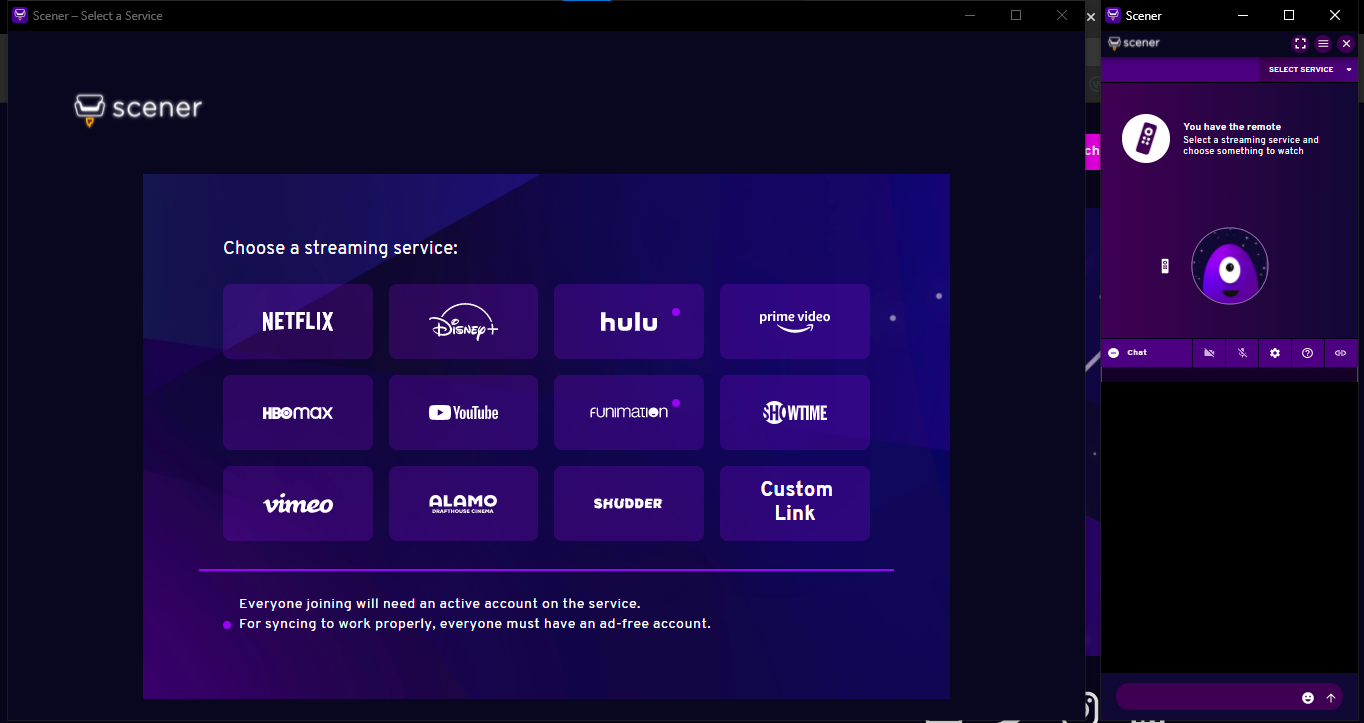
Możesz wysłać komuś link lub dać mu kod do teatru, aby dołączyć. Po utworzeniu pokoju możesz do niego wracać tyle razy, ile chcesz na kolejne imprezy oglądania.
Jeśli dołączasz do czyjejś imprezy, kod przeniesie Cię do witryny Scener, gdzie musisz zarejestrować konto i dodać rozszerzenie, zanim będziesz mógł dołączyć. Użyj kodu teatru, klikając Masz kod? na stronie i wklejenie kodu, aby przejść do sesji oglądania.
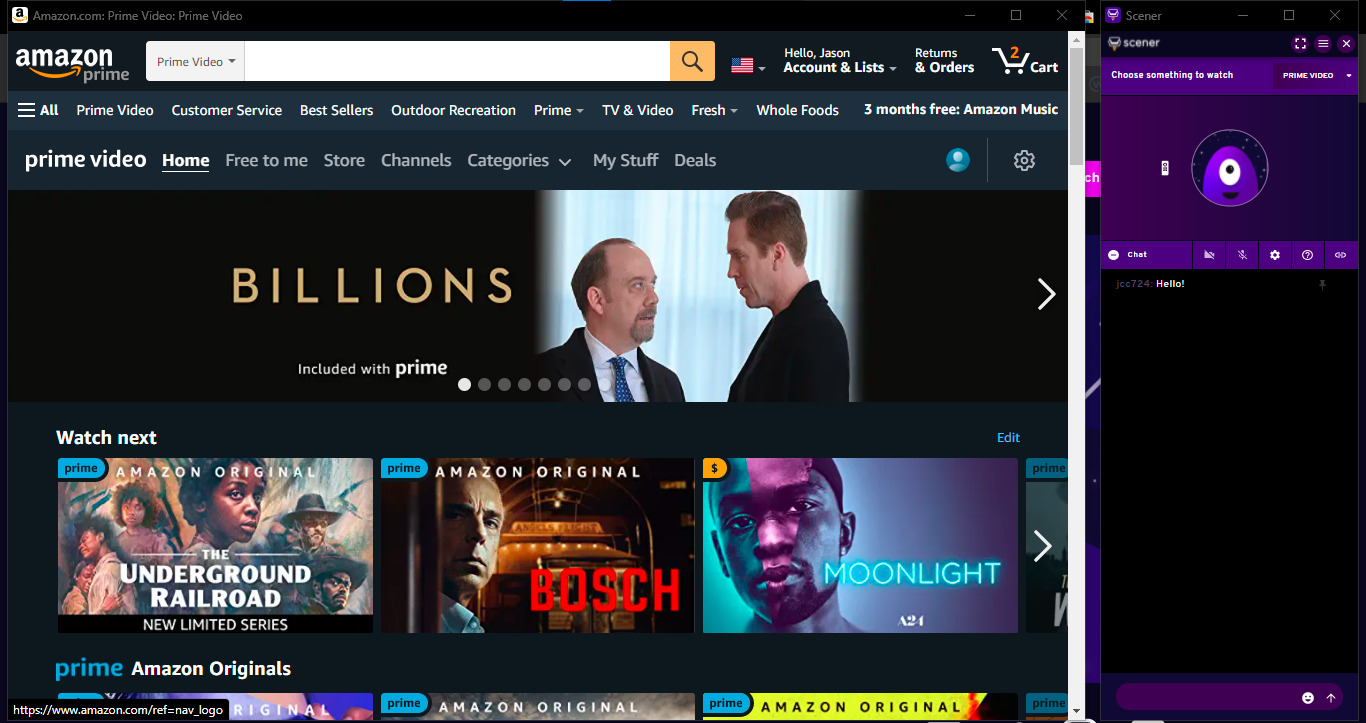
Program Scener pozwala wybrać usługę, której chcesz użyć, a następnie otwiera ją w wyskakującym ekranie programu Scener. Aby uzyskać dostęp do różnych kont przesyłania strumieniowego, musisz przyznać Scenerowi uprawnienia.
Możesz oglądać filmy z Alamo Drafthouse Cinema, Amazon Video, Disney+, Funimation, HBO Max, Hulu, Netflix, Showtime, Shudder, Vimeo i YouTube. Wybierz usługę na ekranie głównym lub z menu rozwijanego obok opcji Wybierz coś do obejrzenia na ekranie czatu.
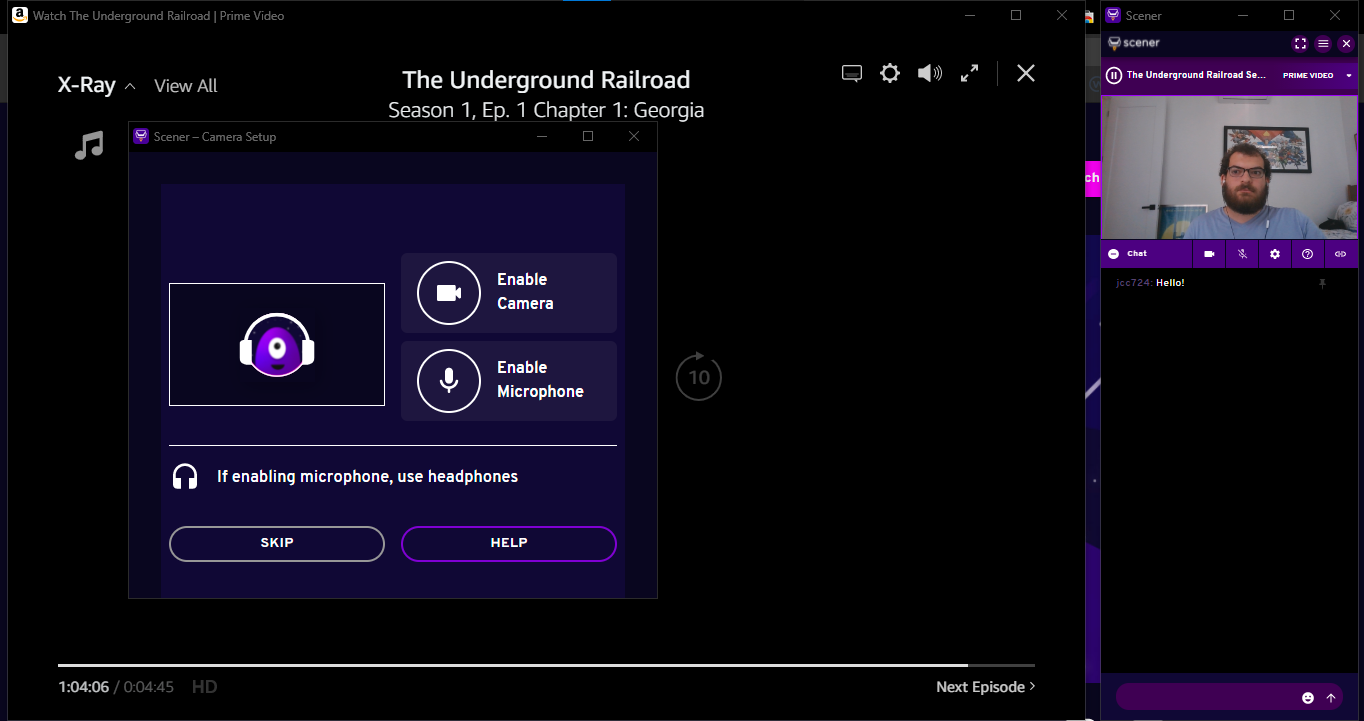
Wideo zostanie zsynchronizowane dla wszystkich widzów, a gospodarz będzie jedyną osobą, która będzie mogła sterować odtwarzaniem. Aby przekazać kontrolę komuś innemu, kliknij ikonę pilota obok swojego imienia i wybierz kogoś z listy użytkowników. Jeśli utworzyłeś kino, możesz również wyznaczyć współgospodarza.
Widzowie będą mogli rozmawiać ze sobą i wysyłać emotikony w oknie czatu Scener. Oprócz komunikacji tekstowej możesz także dodawać wideo i audio, aby w pełni rozmawiać z innymi widzami. Kliknij przyciski kamery i mikrofonu nad polem czatu, aby przyznać Scenerowi uprawnienia do korzystania z tych funkcji. Kliknij je ponownie, aby je wyłączyć.
Dwa Siedem
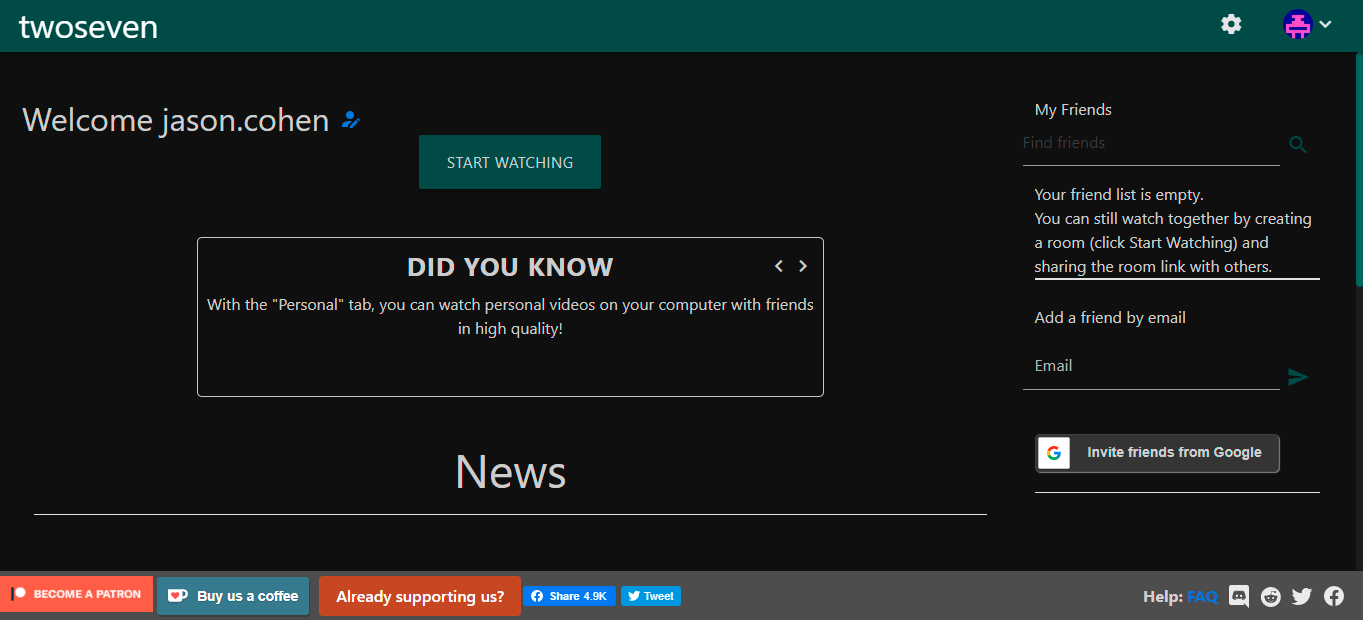
Obsługuje: Amazon, HBO Max, Netflix, Vimeo, YouTube, osobiste filmy
Premium: Disney+, Hulu
Limit: brak twardego limitu
Aby korzystać z TwoSeven, musisz najpierw wejść na stronę i założyć darmowe konto. Rozszerzenie przeglądarki TwoSeven dla Chrome i Firefox jest również niezbędne do działania niektórych usług. Następnie dodaj znajomych do TwoSeven, zapraszając ich ze strony internetowej lub poczekaj na utworzenie pokoju.
Kliknij Rozpocznij oglądanie i dostosuj swój pokój. Domyślnie wszyscy uczestnicy mogą korzystać z kamery internetowej i mikrofonu, ale możesz chcieć to wyłączyć w przypadku większych grup. Możesz także zdecydować, czy tylko administratorzy powinni sterować odtwarzaniem. Jeśli wcześniej dodałeś znajomych za pośrednictwem poczty e-mail, możesz ich również dodać tutaj. W przeciwnym razie kliknij Tylko ja i dodaj gości później.
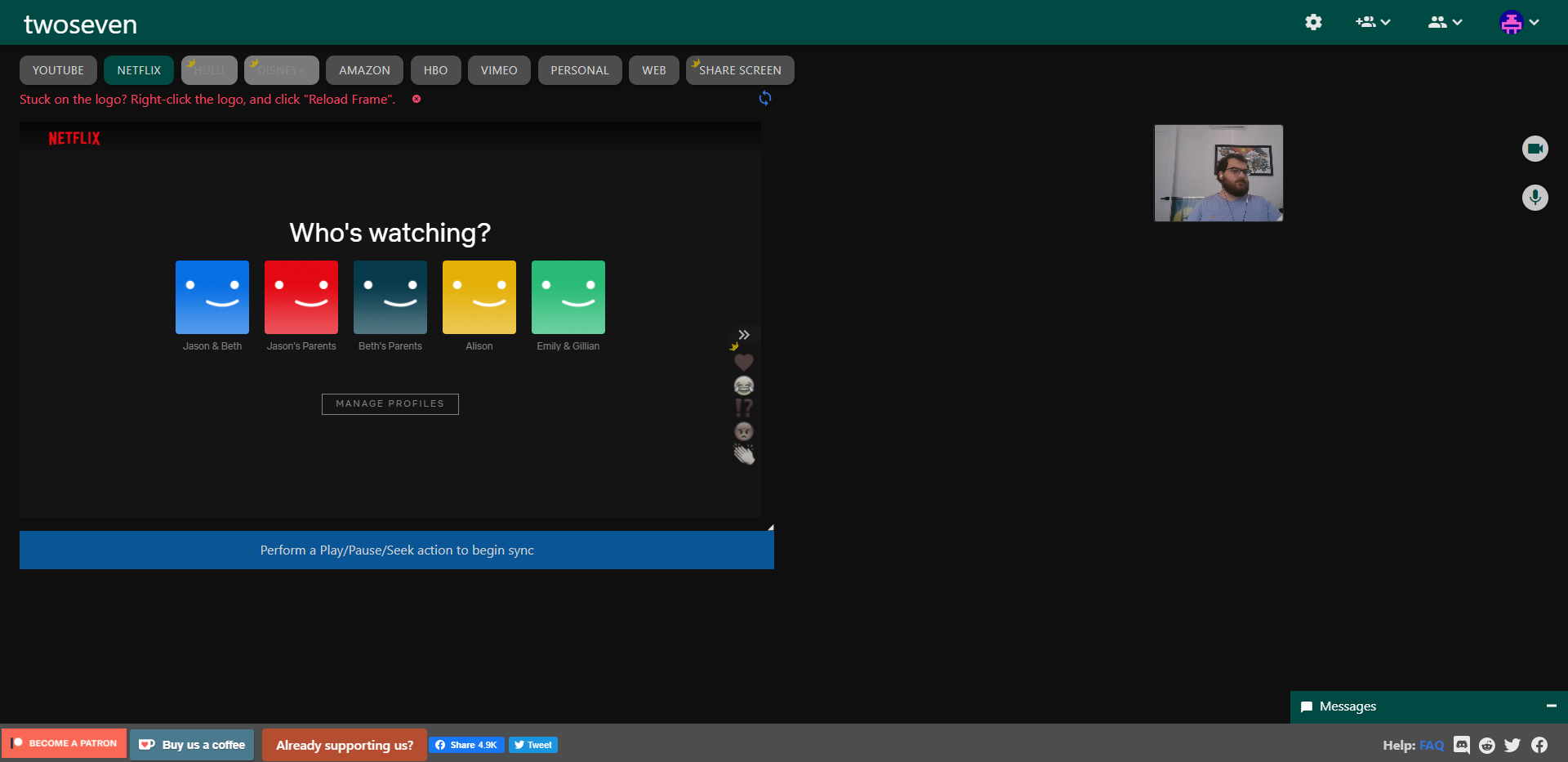
Zaproś widzów, klikając przycisk Dodaj znajomego do pokoju u góry ekranu. Skopiuj link i wyślij go do kogo chcesz wziąć udział w sesji. Kliknij przyciski kamery i mikrofonu, aby włączyć czat głosowy i wideo. Czat tekstowy odbywa się w rozwijanym polu Wiadomości.

TwoSeven pozwala oglądać filmy Amazon, HBO Max, Netflix, Vimeo, YouTube i osobiste filmy za darmo. Wsparcie dla Hulu i Disney+ jest dostępne dla zwolenników Patreon. Wybierz usługę, do której każdy może uzyskać dostęp i przyznaj TwoSeven uprawnienia do przeglądania Twojego konta. Odtwarzanie będzie synchronizowane na wszystkich komputerach, a odtwarzanie będzie kontrolowane przez osoby posiadające odpowiednie uprawnienia.
Kliknij ikonę koła zębatego w górnym menu, aby włączyć/wyłączyć tryb nocny, włączyć tryb kinowy, wyciszyć czat i włączyć/wyłączyć Reakcje. Kliknij opcję Uczestnicy pokoju > Zarządzaj pokojem , aby określić, kto powinien mieć możliwość kontrolowania odtwarzania i korzystania z funkcji czatu.
Impreza przy oglądaniu Twitcha
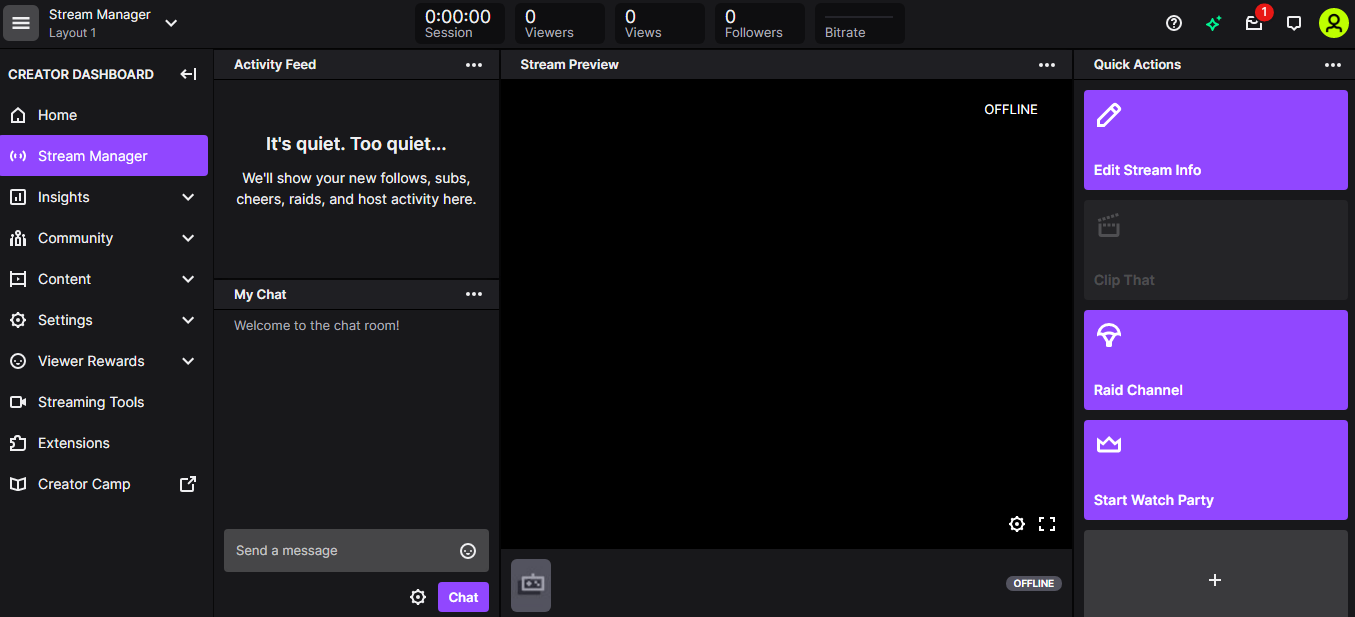
Obsługuje: Amazon Prime Video
Limit: Nieograniczona liczba osób, limit 48 godzin
Chcesz obejrzeć coś ze swoją społecznością graczy? Możesz przesyłać strumieniowo programy i filmy na Twitchu, ale konfiguracja jest nieco skomplikowana i nie ma możliwości skonfigurowania prywatnego strumienia tylko dla znajomych. Jednak po skonfigurowaniu strumienia i gotowości do pracy możesz łatwo zacząć oglądać programy i filmy w Amazon Prime Video.
Kliknij swój profil Twitcha, a następnie kliknij Pulpit nawigacyjny twórcy > Menedżer transmisji . Jeśli masz już Start Watch Party w menu Szybkie akcje, kliknij to. W przeciwnym razie kliknij ikonę + i kliknij Dodaj w akcji Rozpocznij oglądanie.
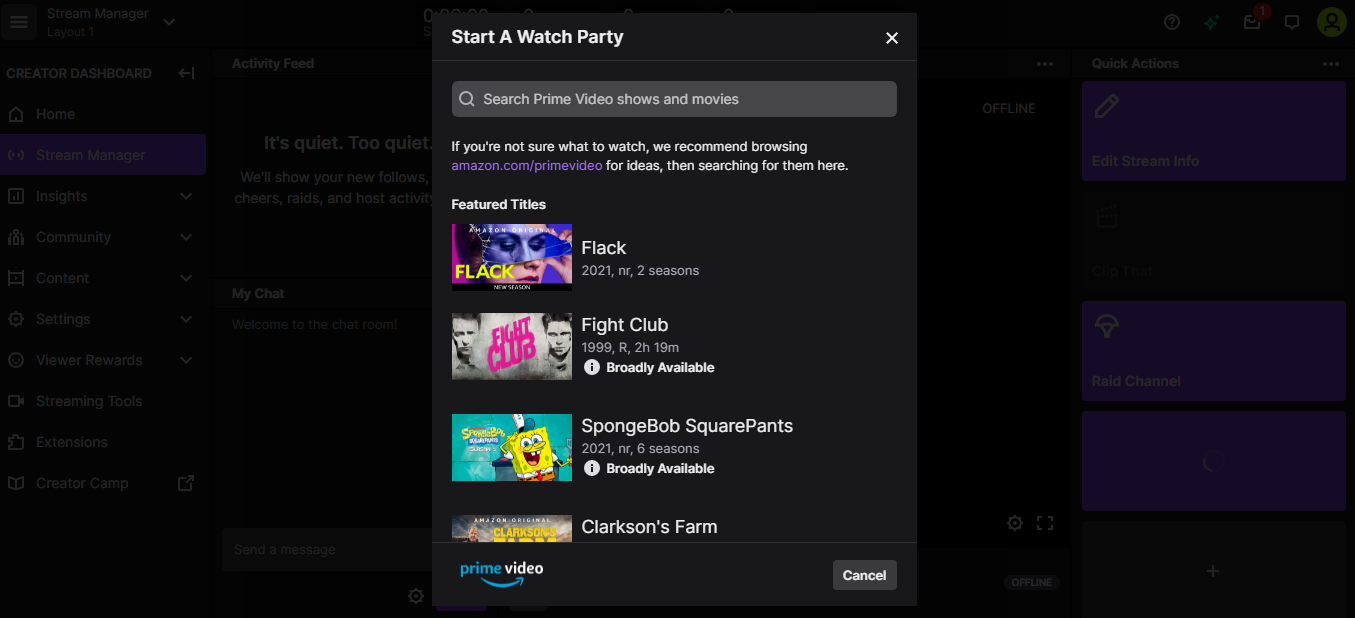
Następnie zaloguj się do Amazon Video i przyznaj dostęp do Twitcha. Wyszukaj film, który chcesz przesyłać strumieniowo, wybierz tytuł, a następnie kliknij Wybierz tytuł > Rozpocznij oglądanie, aby rozpocząć transmisję na żywo.
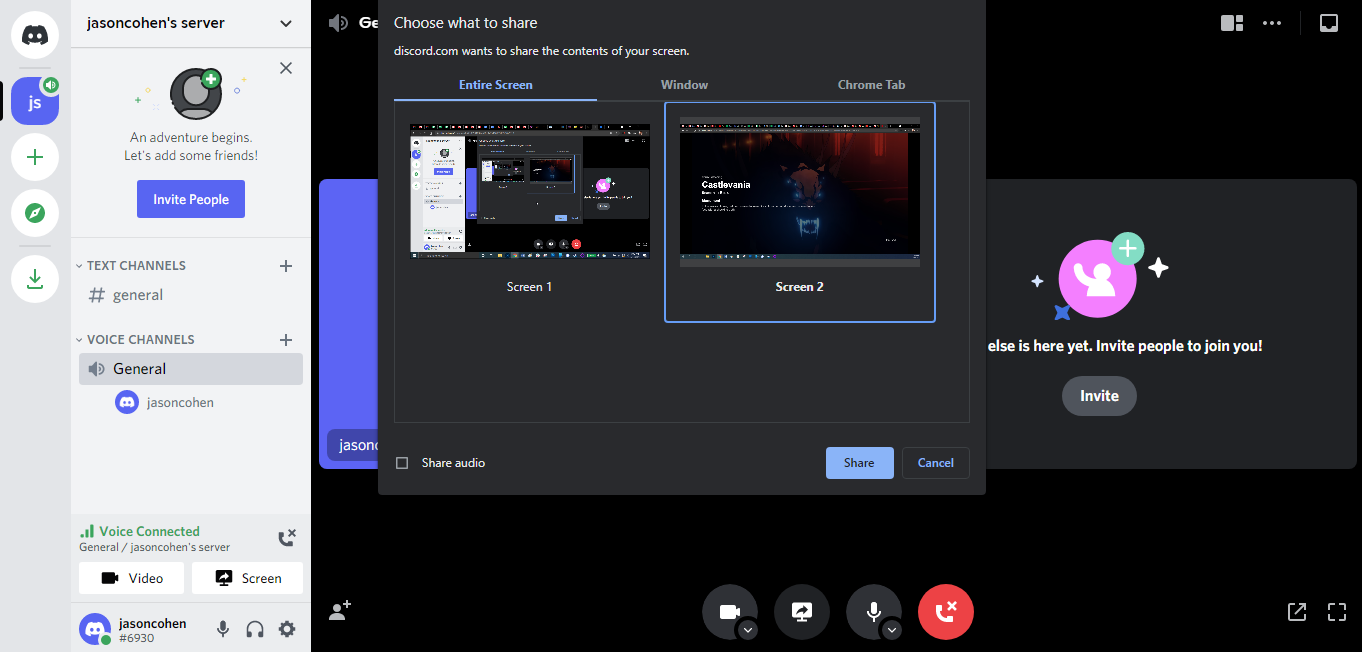
O wiele łatwiejszą alternatywą dla graczy jest Discord, który pozwala tworzyć prywatne kanały i po prostu udostępniać ekran znajomym za pośrednictwem stworzonego przez siebie kanału głosowego, co oznacza, że możesz oglądać więcej niż tylko Amazon Video. (W niektórych przypadkach Firefox gra lepiej ze strumieniowaniem Discord niż inne przeglądarki.)
Amazon Video Watch Party
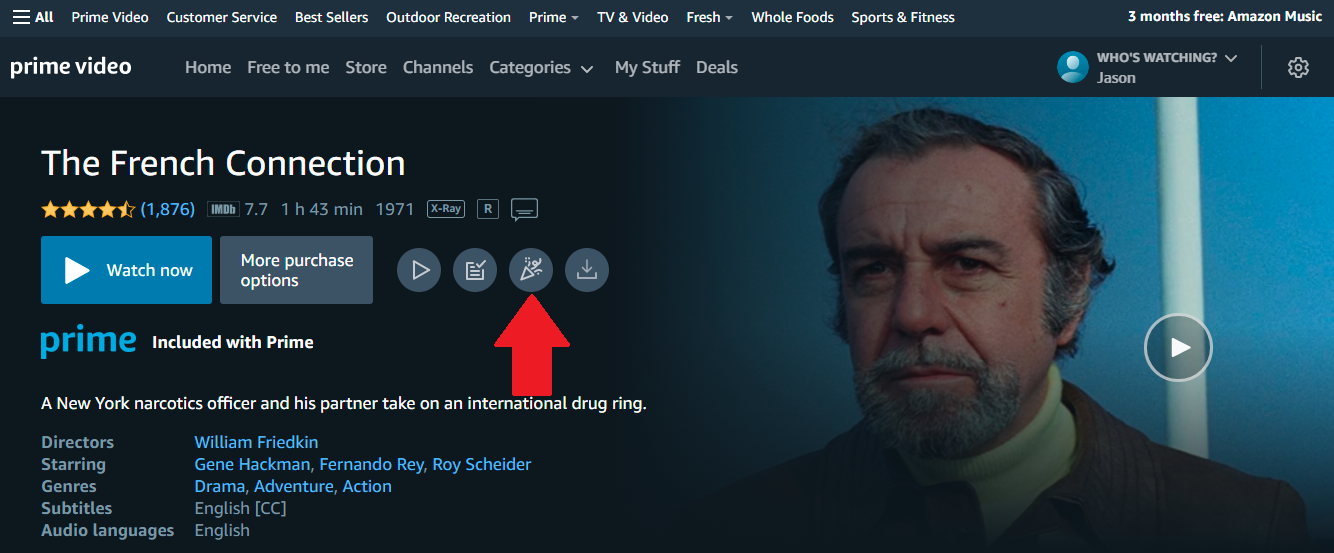
Limit: 100 osób
Amazon rozwija się dzięki funkcji Watch Party, umożliwiając nawet 100 osobom jednoczesne oglądanie programu lub filmu. Każdy widz będzie musiał mieć subskrypcję Prime lub wypożyczyć/kupić film lub odcinek, aby go obejrzeć. Zacznij od wybrania programu lub filmu, a następnie kliknięcia ikony Obejrzyj imprezę , która wygląda jak dmuchawa imprezowa.
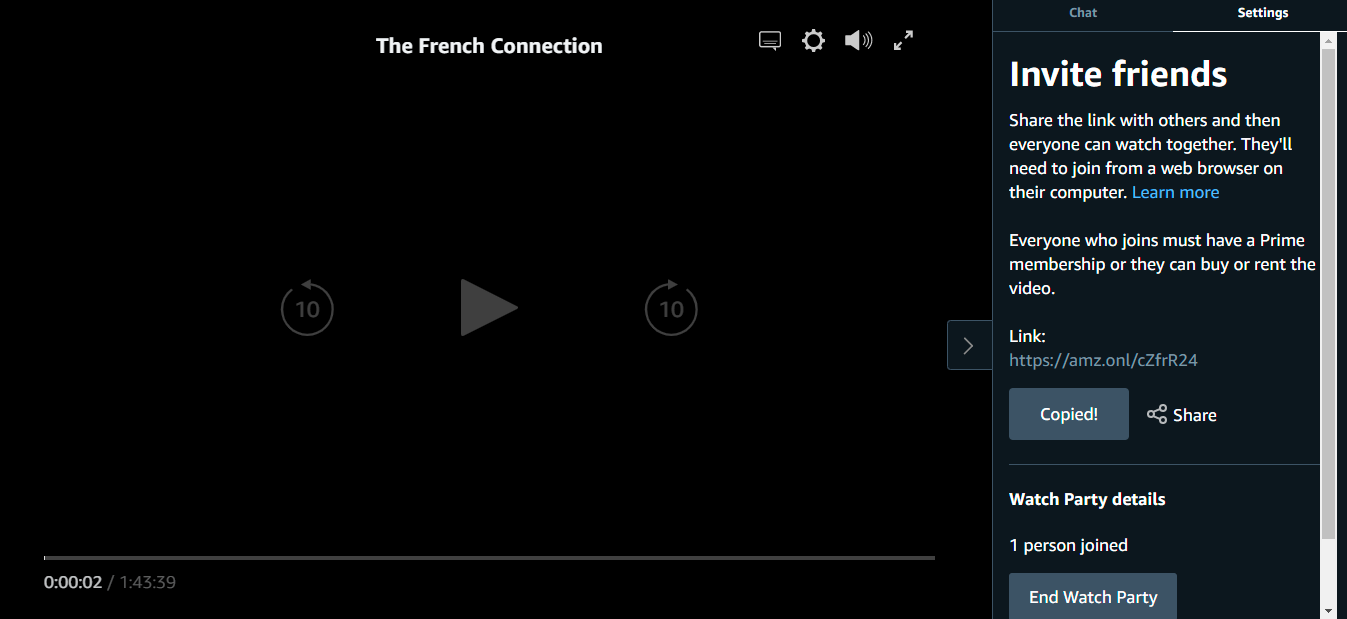
W tym miejscu wprowadź swoje imię na czacie i kliknij Utwórz sesję oglądania . Film otworzy się normalnie, ale jest też dodatkowe menu Watch Party z zakładką Czat do wysyłania wiadomości widzom i zakładką Ustawienia. Na karcie Ustawienia skopiuj łącze do udostępniania lub udostępnij je bezpośrednio za pośrednictwem poczty e-mail, Facebooka lub Twittera.
Aby dołączyć do Watch Party, wystarczy link do udostępniania. Tylko gospodarz może sterować odtwarzaniem wideo, ale każdy może utworzyć łącze do udostępniania dla sesji oglądania. Gospodarz może również zakończyć oglądanie, klikając opcję Zakończ oglądanie imprezy w obszarze Ustawienia.
Disney+ GroupWatch
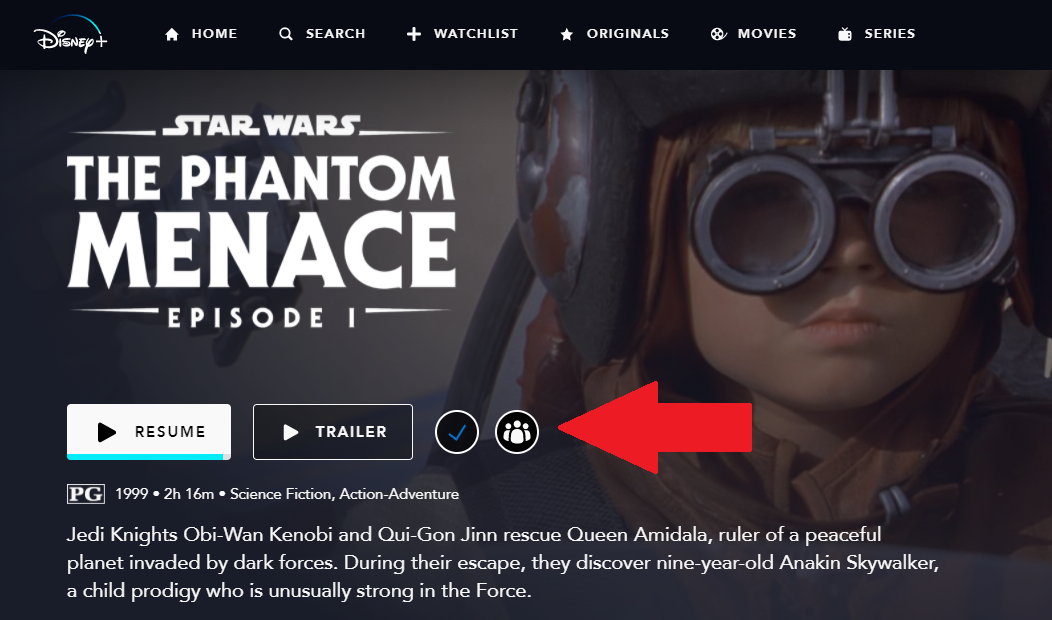
Limit: 7 osób (4 profile na konto)
Funkcja GroupWatch w Disney+ działa w internetowych i mobilnych wersjach usługi, ale nie oferuje funkcji czatu. Zamiast tego widzowie mogą wysyłać emotikony (tzw. Reakcje) podczas pokazu. Na sesję możesz zaprosić maksymalnie sześć innych osób, z których maksymalnie cztery mogą pochodzić z tego samego abonamentu.
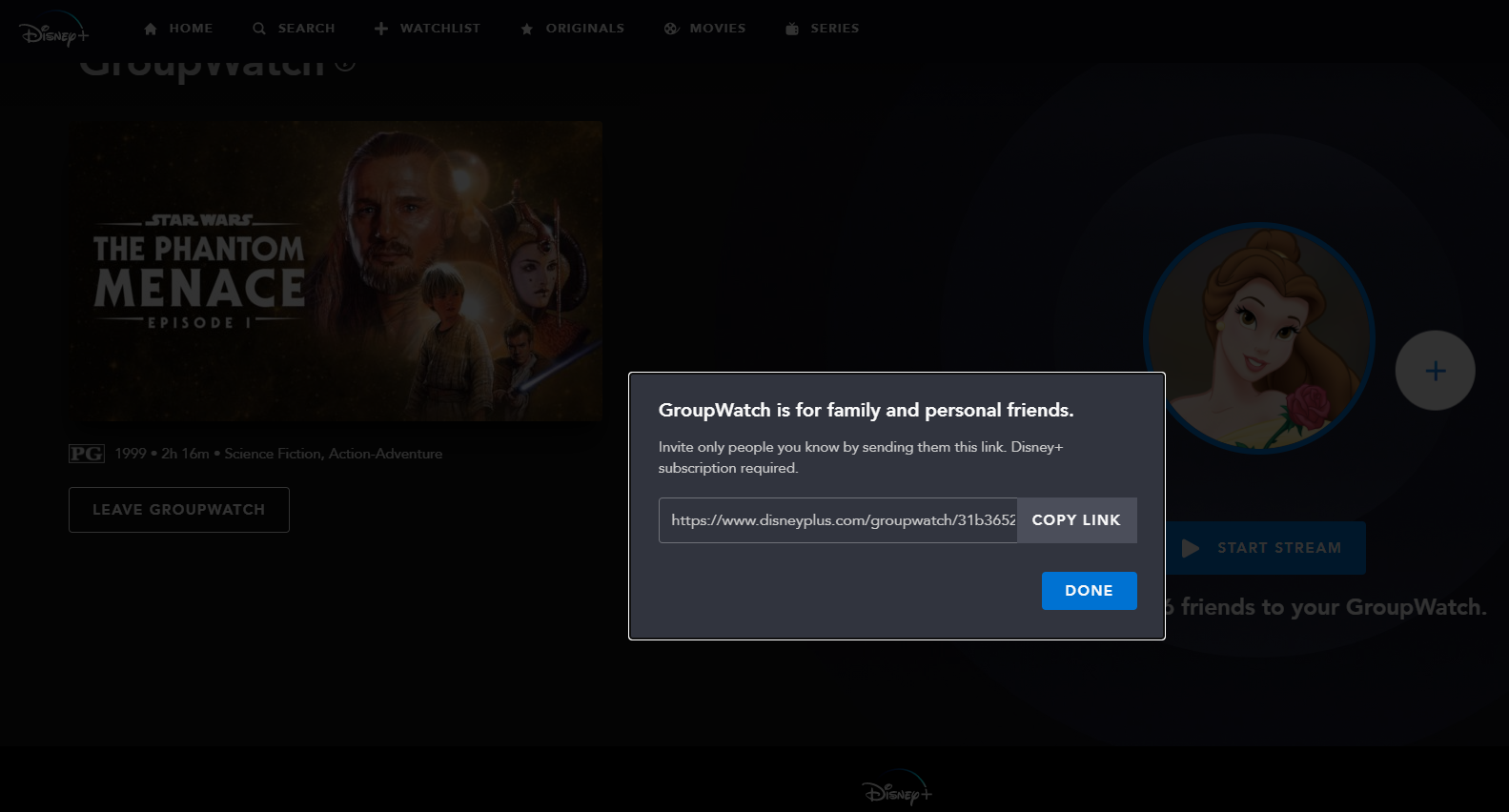
Wszystko, co musisz zrobić, to wybrać program lub film do obejrzenia, a następnie wybrać ikonę Group Watch , aby wyświetlić stronę GroupWatch dla tych multimediów. Naciśnij ikonę + , aby uzyskać link do udostępniania i zapraszać inne osoby. Gdy inni klikną łącze i dołączą do GroupWatch, ich ikony profilowe staną się widoczne na tej stronie.
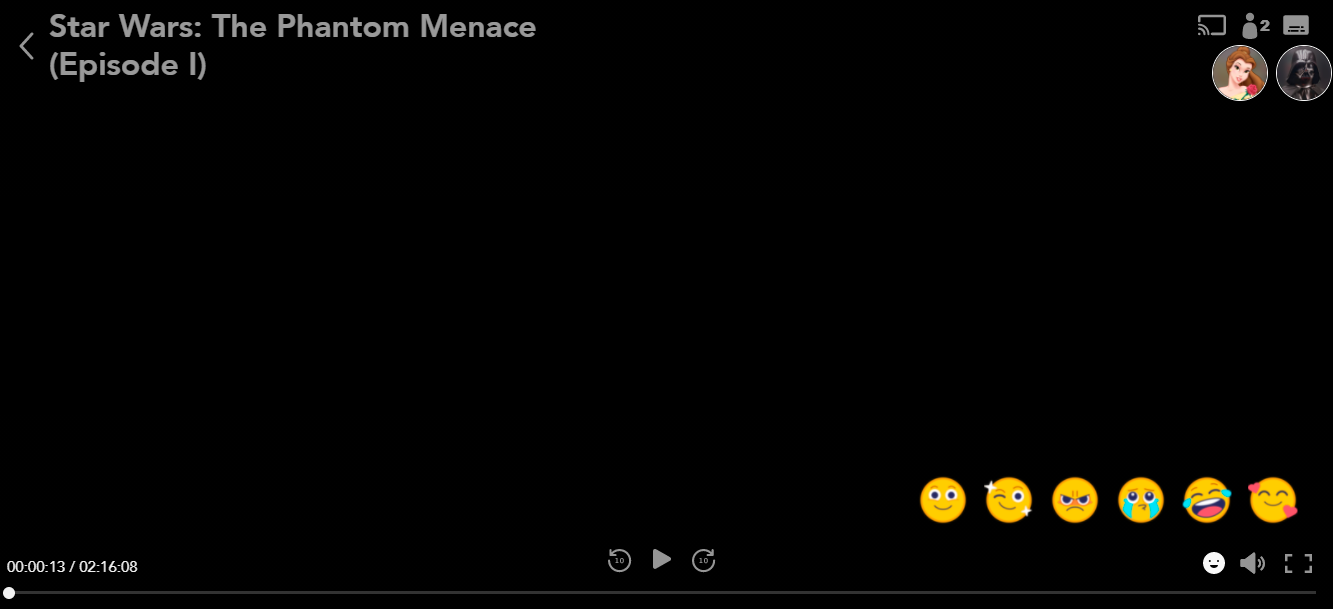
Wybierz Rozpocznij transmisję , aby rozpocząć oglądanie. Wszyscy obecni zostaną wyświetleni pod ikoną profilu. Wybierz buźkę emoji, aby wysłać reakcję do grupy. Opcje dźwięku i napisów można zmienić dla każdego użytkownika. Każdy będzie mógł wstrzymywać, przewijać do przodu lub do tyłu.
Aby oficjalnie opuścić grupę, musisz wrócić do strony GroupWatch i wybrać opcję Opuść GroupWatch . Jeśli zmienisz urządzenie lub opuścisz grupę, zawsze możesz ponownie dołączyć, wracając do strony programu lub filmu i ponownie wybierając ikonę GroupWatch.
Hulu Watch Party
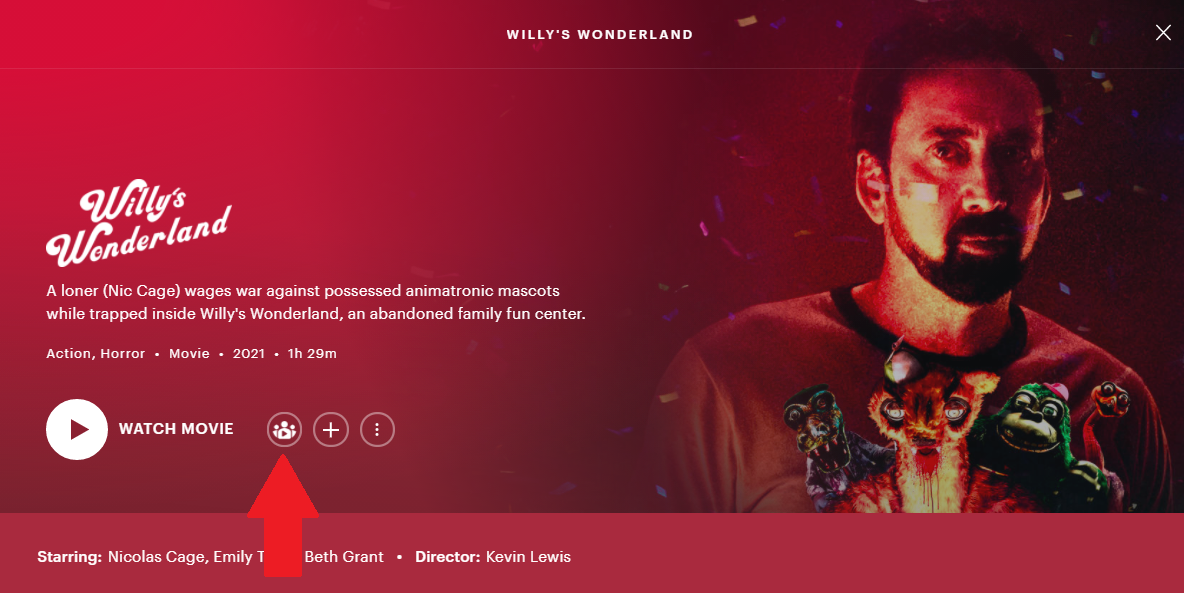
Limit: 8 osób
Hulu ma funkcję o nazwie Watch Party, która pozwala maksymalnie ośmiu użytkownikom oglądać wybrane programy lub filmy razem w Internecie. Możesz rozpocząć taką sesję oglądania, otwierając program lub film na stronie Szczegóły i klikając ikonę Watch Party. W przypadku programów telewizyjnych możesz także przejść do pojedynczego odcinka, kliknąć menu z trzema kropkami i wybrać opcję Rozpocznij oglądanie .
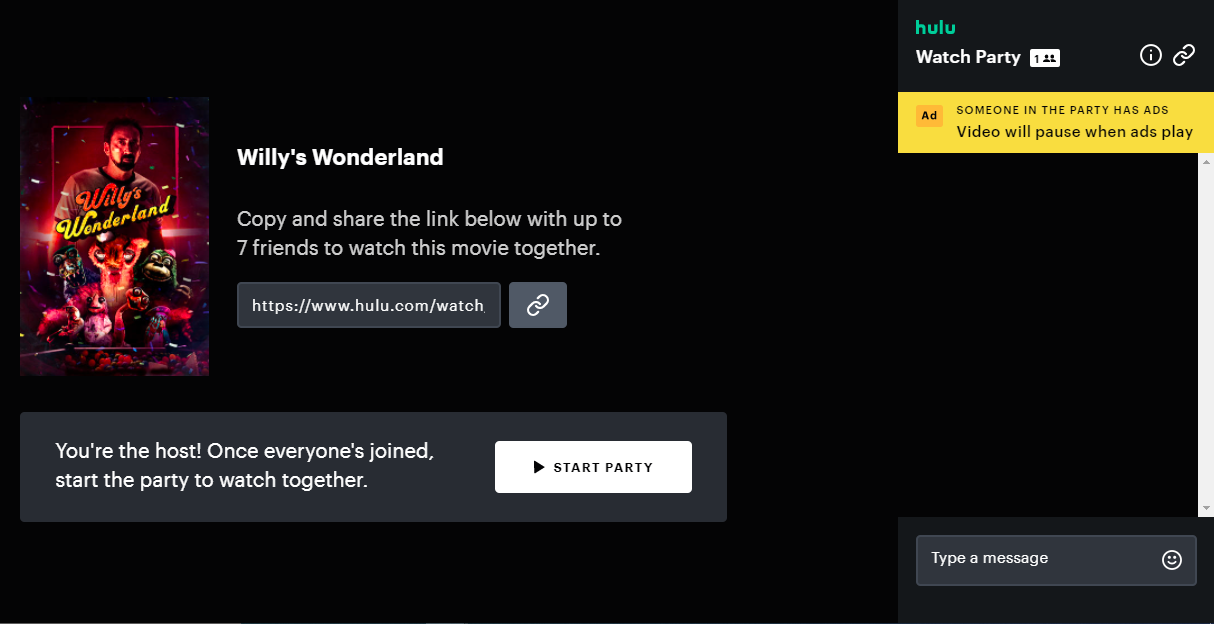
Kliknij przycisk Rozpocznij imprezę , aby otworzyć stronę z zaproszeniem. Skopiuj stąd link do udostępniania sesji, aby zaprosić innych widzów. Warto zauważyć, że jeśli czyjeś konto Hulu jest obsługiwane przez reklamy, zsynchronizowane wideo zostanie wstrzymane po wyświetleniu reklamy. Gdy będziesz gotowy do rozpoczęcia, kliknij Rozpocznij imprezę .
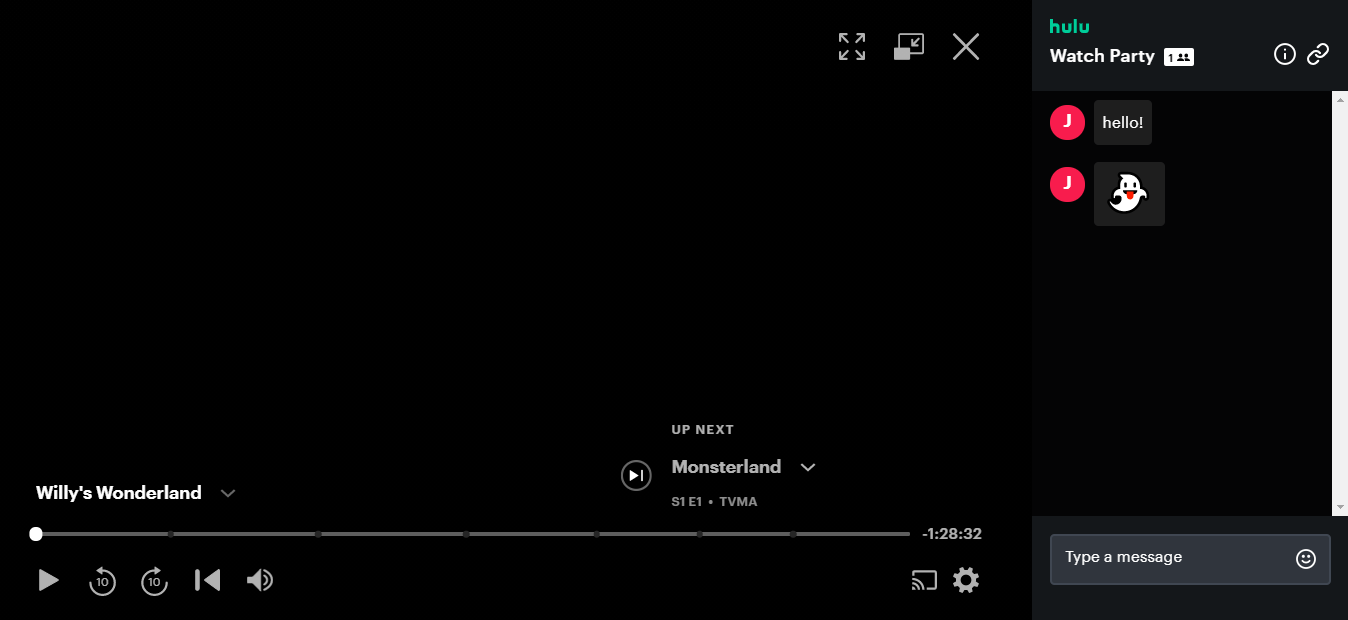
Następnie możesz rozmawiać i wyczuwać emotikony podczas odtwarzania programu lub filmu. W przeciwieństwie do podobnych usług związanych z oglądaniem, Hulu nie synchronizuje Twojego wideo. Jeśli ktoś przerwie sesję, pozostali będą oglądać dalej. Gdy wstrzymane wideo zostanie wznowione, Hulu zauważy, że widz nie jest zsynchronizowany i pozwoli im dogonić wszystkich innych.
Po prostu użyj udostępniania ekranu
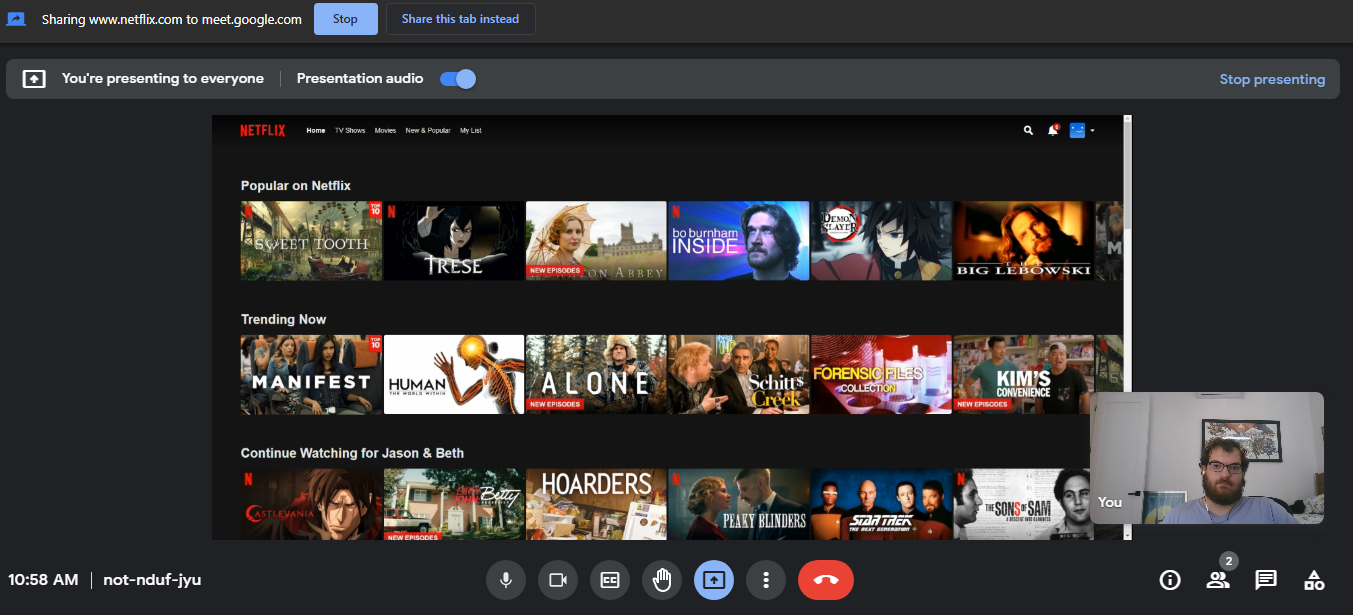
Obsługuje: Dowolna usługa internetowa
Limit: Różne
Być może najłatwiejszym sposobem na zorganizowanie imprezy przy oglądaniu jest umieszczenie wszystkich w jednej usłudze czatu wideo i udostępnienie ekranu jednej osobie. W ten sposób nie ma skomplikowanej konfiguracji, nie martw się o kompatybilność i nie ma wątpliwości, kto ma kontrolę nad odtwarzaniem.
Możesz to zrobić w Zoom, Google Meet, Discord i wielu innych darmowych usługach czatu wideo. W większości przypadków wystarczy zaprosić znajomych do czatu grupowego i kliknąć przycisk Udostępnij ekran, aby rozpocząć oglądanie.
